OBS Oyun Yakalama Siyah Ekranını Düzeltmenin 4 Basit Yolu (2024 Güncellendi)
Windows 7 Dell dizüstü bilgisayarımda oyun kaydetmek için OBS kullanıyorum. Ancak son zamanlarda ekran video kaydı için OBS oyun yakalama kaynağını alamıyorum. Ön izleme ve kayıt işlemi sırasında siyah ekrandan başka bir şey görmüyorum. OBS oyunu yakalama siyah ekran sorunu için herhangi bir öneriniz var mı?
OBS ile bir video oyunu kaydetmek gibi ekranı yakalamak istediğinizde yalnızca siyah ekran elde ettiğiniz durumla mı karşı karşıyasınız? Aslında, birçok kullanıcı Streamlabs OBS'deki siyah ekran oyun yakalama sorunundan şikayet etti. Bu bir tür yaygın sorundur.
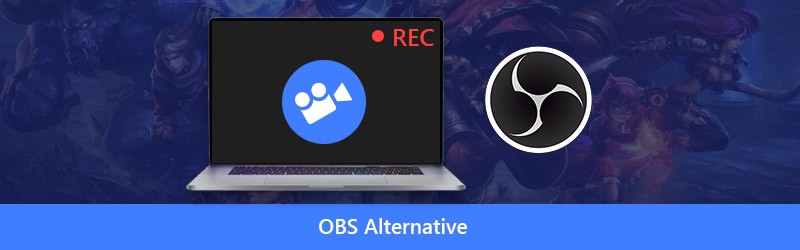
Şimdi anahtar soruya geri dönüyoruz, OBS siyah ekran oyun yakalama sorununu nasıl düzeltebiliriz? İşte bu yazıda, siyah ekran problemini kolaylıkla gösteren OBS oyun yakalamayı çözmenin 4 etkili yolunu göstereceğiz.
- Bölüm 1. OBS Oyun Yakalama Siyah Ekranını Çözmek için OBS'yi Yönetici Olarak Çalıştırın
- Bölüm 2. Siyah Ekran OBS Oyun Yakalamayı Düzeltmek için OBS'nin GPU'sunu Değiştirin
- Bölüm 3. OBS Studio Oyun Yakalama Siyah Ekranını Çözmek için Uyumluluk Modunu Etkinleştirin
- Bölüm 4. OBS Oyunundan Kurtulmak için OBS Alternatifini Bulun Siyah Ekran Sorununu Yakalayın
Bölüm 1. OBS Oyun Yakalama Siyah Ekranını Çözmek için OBS'yi Yönetici Olarak Çalıştırın
OBS ile kayıt yaptığınızda siyah ekrana sebep olacak birçok sebep vardır. Bazı durumlarda, OBS yakalama siyah ekranı, Windows sistemi tarafından engellenen bazı özelliklerden kaynaklanmaktadır. Bu nedenle, OBS oyunu siyah ekran yakalama sorunuyla karşılaştığınızda, tam özelliklerini elde etmek için OBS'yi yönetici olarak çalıştırmayı deneyebilirsiniz. Aşağıdaki adımlar, OBS'yi yönetici olarak çalıştırarak OBS oyun yakalama siyah ekranını nasıl çözeceğinizi anlatacaktır.
Aşama 1: Öncelikle, OBS'yi çalıştırmanız ve siyah pencereli tüm kaynakları veya görünümleri kaldırmanız gerekir. Ardından OBS Studio'da bir kaynak ekleyin ve varsayılan ayarı koruyun. OBS'yi kapatın.
Adım 2: Bilgisayarınızdaki OBS simgesini bulun ve üzerine sağ tıklayın. OBS yazılımını bulamazsanız, hızlı bir şekilde bulmak için arama özelliğini kullanabilirsiniz.
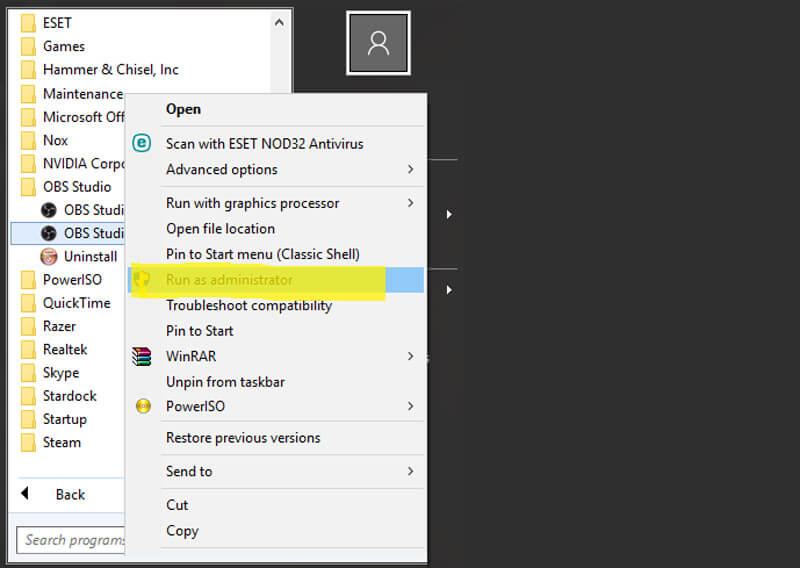
Aşama 3: Açılır listeden "Yönetici olarak çalıştır" seçeneğini seçin. Bunu yaparak OBS'nin tüm özelliklerini edinebilirsiniz. Ardından oyununuzu kaydedebilir ve siyah ekran sorununun çözülüp çözülmediğini kontrol edebilirsiniz.
Bölüm 2. Siyah Ekran OBS Oyun Yakalamayı Düzeltmek için OBS'nin GPU'sunu Değiştirin
Genel olarak, dizüstü bilgisayarınız daha iyi performans ve güç tasarrufu için iki GPU ile birlikte gelir. Oyunlar gibi yoğun güç kullanan uygulamaları çalıştırdığınızda, sistem ayrı GPU'yu kullanır. Entegre GPU, temel olarak çalışan düşük güçlü uygulamalar içindir. Sistem, oyun için düşük performanslı GPU ve OBS kaydı kullanıyorsa, OBS oyununun siyah ekran yakalama sorunuyla karşılaşma olasılığınız daha yüksektir.
OBS kayıt penceresinde yalnızca siyah bir ekran aldığınızda, hangi yakalama modunu (Game Capture, Window Capture veya Display Capture) kullanıyor olursanız olun, sabitleme için OBS'nin GPU'sunu değiştirmeyi deneyebilirsiniz.
Aşama 1: OBS'de yalnızca siyah bir ekran görüyorsanız, önce onu kapatmalısınız.
Adım 2: Bilgisayarınızdaki masaüstü penceresine geri dönün ve boş alana sağ tıklayın. Açılır listeden "NVIDIA Kontrol Paneli" seçeneğini seçin.
Aşama 3: “NVIDIA Kontrol Paneli” ne girdiğinizde, sol paneldeki “3D ayarlarını yönet” seçeneğine tıklayın. Sağ pencerede "Program Ayarları" sekmesini seçin ve ardından "Özelleştirilecek bir program seçin" seçeneğinin yanındaki "Ekle" düğmesine tıklayın.
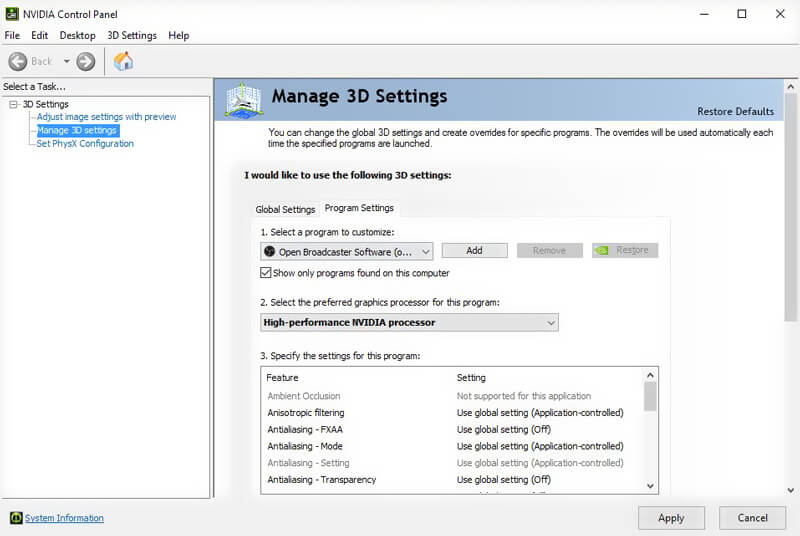
4. adım: Gözat'a tıklayın ve ardından OBS.exe dosyasını bulun. Simgesine sağ tıklayın ve "Dosya konumunu aç" seçeneğini seçin. Ardından, "Yüksek performanslı NVIDIA işlemci" yi seçin ve işlemi onaylamak için "Uygula" yı tıklayın.
Adım 5: “NVIDIA Kontrol Paneli” penceresini kapatın ve ardından OBS oyun siyah ekran yakalama sorununun giderilip giderilmediğini kontrol etmek için OBS'yi yeniden başlatın.
Bölüm 3. OBS Oyun Yakalama Siyah Ekranını Çözmek için Uyumluluk Modunu Etkinleştirin
Bazen uyumluluk sorunları da OBS oyununun siyah ekran yakalamasına neden olabilir. Böylece sorunu çözmek için OBS'nin uyumluluk modunu etkinleştirebilirsiniz.
Aşama 1: Masaüstündeki OBS simgesini bulun ve üzerine sağ tıklayın. Ayrıca “Başlat” a dokunabilir ve ardından OSB Studio'da arama yapabilirsiniz.
Adım 2: Açılır listeden "Özellikler" seçeneğini seçin.
Aşama 3: “OSB Studio Özellikleri” penceresine girdiğinizde, “Uyumluluk” sekmesine tıklayın. Ardından “Bu programı uyumluluk modunda çalıştır” seçeneğini işaretleyin ve uyumlu olmasını istediğiniz sistemi seçin.
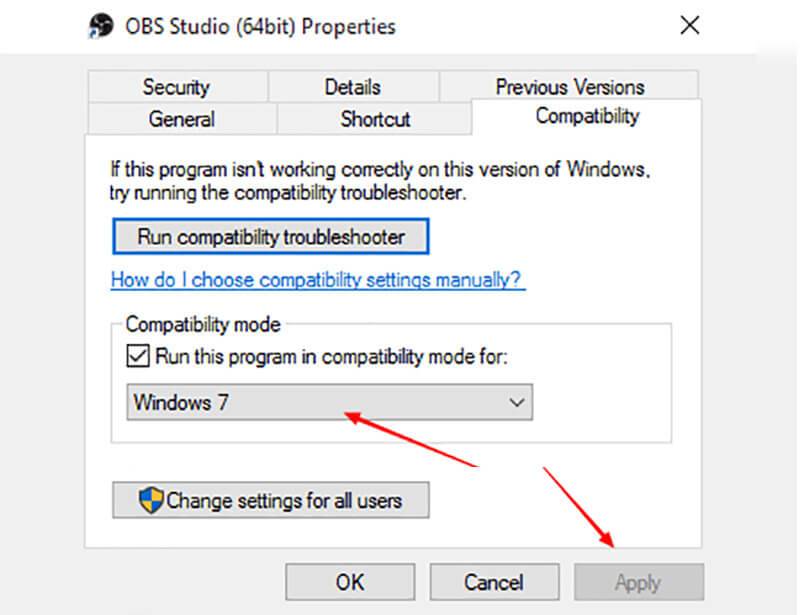
4. adım: İşlemi onaylamak ve değişiklikleri kaydetmek için "Uygula" yı tıklayın. Bundan sonra, OBS'yi tekrar çalıştırabilir ve OBS oyunu yakalama siyah ekran sorununun çözülüp çözülmediğini görebilirsiniz.
Bölüm 4. OBS Oyunundan Kurtulmak için OBS Alternatifini Bulun Siyah Ekran Sorununu Yakalayın
Yukarıdaki 3 yöntem ile OBS oyun yakalama siyah ekran problemini çözme şansınız büyük. Ancak siyah ekran OBS Studio'da hala oradaysa, bilgisayarınızdaki oyun da dahil olmak üzere ekranı yakalamak için bir OBS alternatifi edinmenin zamanı geldi.
Burada, bilgisayar monitörü ekranını ve web kamerasını yakalamanız için profesyonel video ses kayıt yazılımı olan Ekran Kaydediciyi şiddetle tavsiye ediyoruz. 4K'ya kadar sorunsuz bir şekilde yüksek kaliteli video kaydetme özelliğine sahiptir. En son hızlandırma teknolojisinin benimsenmesiyle, bu OBS alternatifi, oyun çalışırken düşük CPU, GPU ve RAM ile kararlı video yakalayabilir.
En İyi OBS Alternatifi - Ekran Kaydedici
- Bilgisayar ekranını kaydedin ve yüksek kalitede sorunsuz ses verin.
- 3840 x 2160 çözünürlüğe kadar 4K UHD ekran kaydını destekleyin.
- Video oyunu oynarken bir resim içinde resim kaydı oluşturun.
- 2D / 3D oyun, web kamerası, çevrimiçi canlı videolar, görüntülü / sesli sohbetler, müzik ve daha fazlasını kaydedin.
- Düşük CPU, GPU ve RAM ile yakalamak için gelişmiş donanım hızlandırma teknolojisi.
- Güçlü düzenleme özellikleri ve kayıtlı dosyayı herhangi bir popüler formatta kaydedin.
OBS alternatifine en iyi alternatif nasıl kullanılır:
Aşama 1. Öncelikle, bu OBS alternatifini bilgisayarınıza ücretsiz indirip yüklemeniz gerekir. Size hem Windows hem de Mac sürümü sağlar. Burada sisteme göre doğru olanı seçebilirsiniz.

Adım 2. Bu Ekran Kaydediciyi açın, ana arayüze girdiğinizde "Video Kaydedici" özelliğini seçin. Tam ekranda veya istediğiniz alanda video çekmenize izin verilir. Video oyunu oynarken resim içinde resim kaydı yapmak istiyorsanız, burada "Web Kamerası" seçeneğini açmanız gerekir.

Bu adım sırasında, ses yakalama ayarlarını da özelleştirebilirsiniz. Oyun arka plan müziğini ve sesinizi kaydetmek için "Sistem Sesi" ve "Mikrofon" u açabilirsiniz.
Aşama 3. Video ve ses kayıt işlemini başlatmak için "REC" düğmesine tıklayın. Bu OBS alternatifi size yüksek kaliteli ve istikrarlı bir kayıt deneyimi sağlayabilir. Ayrıca, yakalanan videoyu MP4, MOV, WMV, AVI, F4V, TS, GIF, MP3, M4A, AAC ve daha fazlası gibi herhangi bir popüler video / ses biçiminde kaydetmenize olanak tanır.
Yalnızca bilgisayar sesini kaydetmek istiyorsanız, “Ses Kaydedici” özelliğini seçebilirsiniz. Dahası, bir pencerenin ekran görüntüsünü kolayca almanız veya dikdörtgen bir ekran yakalamanız için kullanımı kolay bir "Ekran Yakalama" işlevi ile donatılmıştır. Ekran görüntüsüne dikdörtgen, ok, çizgi çizebilir veya resme başlık ekleyebilirsiniz.

Bu önerilen Ekran Kaydedici, bilgisayarınızda video veya ses yakalamak için harika bir yardımcı olabilir. OBS oyunu yakalama siyah ekran sorununu çözemediğinizde, ücretsiz indirebilir ve kayıt için kullanmayı deneyebilirsiniz.
Sonuç
OBS(Open Broadcaster Software) ücretsiz ve açık kaynaklı bir ekran kayıt aracıdır. Oyun topluluklarında oldukça popülerdir çünkü oyuncuların ekranı yakalamasına ve kolaylıkla canlı bir oyun videosu hazırlamasına yardımcı olabilir. Ancak birçok kullanıcı, birçok forumda OBS oyun yakalama siyah ekran sorunu hakkında şikayette bulundu.
İşte bu yazıda, esas olarak OBS'deki siyah ekran oyun yakalama hakkında konuştuk. Bu problemden kurtulmanıza yardımcı olacak 4 etkili çözümü paylaştık. Siyah ekranı çözmenin başka yolları varsa, bunları yorum bölümünde diğer okuyucularla paylaşabilirsiniz.


